Tous les sujets
- Utilisateurs de caméra
- Photographes
- Cinéphiles
- Passionnés de voyage
- Utilisateurs éducatifs
- Plus de solutions
Les 10 meilleurs convertisseurs WebM que vous devez connaître
La conversion de vidéos peut être fastidieuse, surtout lorsque cela est urgent mais le logiciel que vous utilisez prend trop de temps. Avoir le meilleur logiciel convivial est alors votre meilleur atout pendant ces périodes. Les nombreux logiciels disponibles ont tous leurs avantages et leurs inconvénients. Par conséquent, il est important de choisir le plus efficace pour rendre le processus de conversion aussi fluide que possible.
- Partie 1. Le meilleur convertisseur WebM que vous devriez essayer
- Partie 2. Le meilleur convertisseur vidéo WebM gratuit recommandé
- Partie 3. 8 autres convertisseurs de fichiers WebM recommandés
Partie 1. Le meilleur convertisseur WebM que vous devriez essayer
Wondershare UniConverter (à l'origine Wondershare Video Converter Ultimate) est un convertisseur de média numérique rapide et puissant. L'une des principales caractéristiques de Wondershare UniConverter est son interface conviviale et la mise en valeur des besoins de l'utilisateur. Ce logiciel de conversion WebM et ses dérivés sont utilisés dans le monde entier, et ils s'engagent à créer des logiciels simples et faciles à utiliser pour les besoins de l'utilisateur. Il peut être utilisé en tant qu'outil essentiel pour réduire la taille des vidéos, en plus de bien fonctionner avec les vidéos tournées sur votre téléphone pour rendre ces vidéos uniques. Ce convertisseur de fichiers WebM n'est pas votre logiciel de conversion vidéo habituel. Il est aussi équipé de fonctionnalités qui vous aident à éditer, compresser, enregistrer et télécharger des vidéos.
wondershare UniConverter
-
Convertir le format audio/vidéo en plus de 1000 formats vidéo tels que MP4, MOV, AVI, etc.
-
Vitesse de conversion 90 fois plus rapide que n'importe quel convertisseur conventionnel
-
Modifier les fichiers vidéo avec les options de rognage, recadrage, découpage, fusion, ajout de sous-titres, etc.
-
Graver des vidéos sur DVD avec des modèles de menu DVD gratuits personnalisés
-
Télécharger ou enregistrer des vidéos à partir de plus de 10 000 sites de partage de vidéos
-
La technologie APEXTRANS à la pointe de l'industrie convertit les vidéos sans perte de qualité ni compression vidéo
-
Cette boîte à outils polyvalente combine un éditeur de métadonnées vidéo, un créateur de GIF, un compresseur vidéo et un enregistreur d'écran
Étapes pour convertir WebM en MP4 :
Avec les trois étapes simples suivants, vous pouvez facilement convertir n'importe quel fichier sur votre Mac/Windows au format MP4 ou de WebM vers M4A.
Étape 1 Exécutez Wondershare UniConverter et choisissez les fichiers présents sur votre ordinateur. Sélectionnez ensuite les fichiers à convertir ou faites glisser et déposez les fichiers WebM sur l'interface.
Vu la prise en charge du traitement par lots, plusieurs fichiers peuvent être ajoutés simultanément pour les convertir de WebM en MPG.
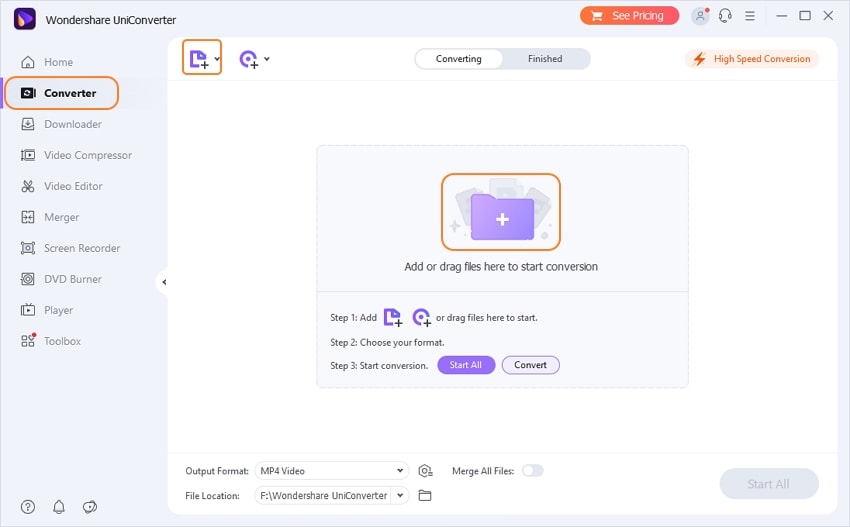
Étape 2 Choisissez l'option MP4 comme format de sortie. Pour choisir MP4 comme format de sortie, on doit le sélectionner parmi la liste dans Output Format.
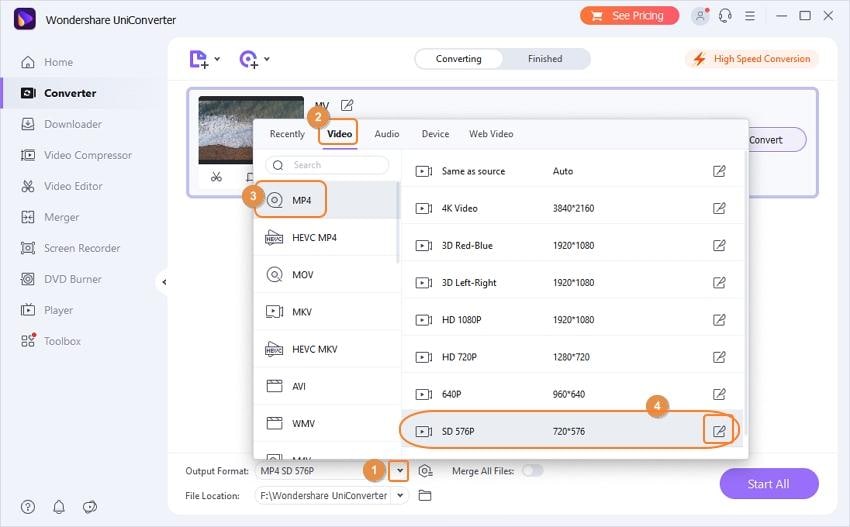
Étape 3 Vous pouvez facilement convertir WebM en MPEG en utilisant le logiciel. L'emplacement des fichiers convertis doit être sélectionné, sinon vous pouvez utiliser l'option par défaut. Après avoir paramétré cet emplacement, cliquez sur le bouton Convert pour changer de WebM à MP4.
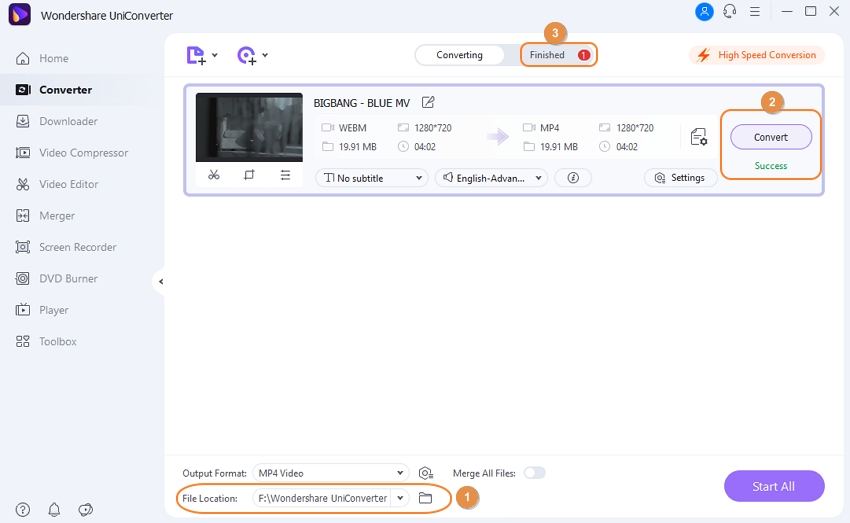
Partie 2. Le meilleur convertisseur vidéo WebM gratuit recommandé
Wondershare Free Video Converter ne limite pas l'utilisateur à explorer une variété de solutions intéressantes pour convertir, éditer, graver des fichiers multimédias et plus encore, gratuitement. Il est facile à utiliser mais efficace et super rapide. Vous pouvez également charger vos vidéos via des URL. Les fichiers multimédias peuvent facilement être transférés vers des appareils Apple et Android en utilisant des câbles USB.
Étapes pour convertir gratuitement MP4 en WebM :
Vous pouvez désormais convertir facilement vos fichiers en suivant ces étapes :
Étape 1 Exécutez le convertisseur gratuit de vidéo WebM Wondershare et chargez vos fichiers MP4. Tout d'abord, vous devez télécharger l'outil sur internet avant de l'installer et de le lancer sur votre ordinateur. Lorsque l'interface apparaît, vous pouvez y ajouter les fichiers MP4. Pour simplifier, vous pouvez faire glisser et déposer les fichiers pour démarrer la conversion.
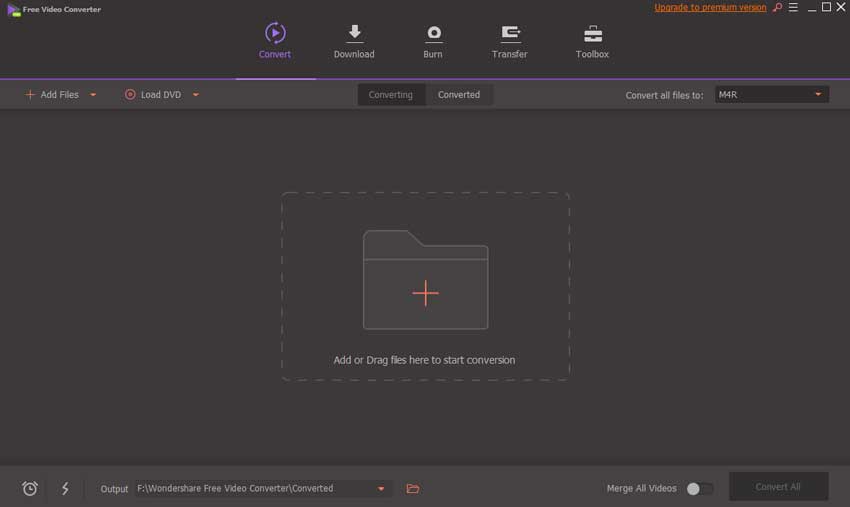
Étape 2 : Pour convertir un fichier MP4 en WebM, il faut choisir WebM comme format de sortie. Accédez à l'onglet Convert all files to qui se trouve dans le coin supérieur droit, puis choisissez WebM dans la liste déroulante.
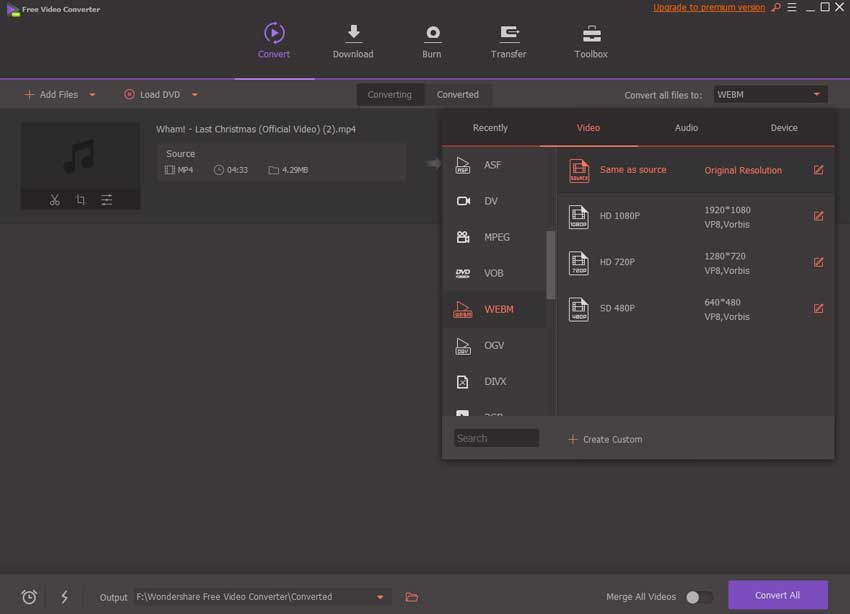
Étape 3 : Convertissez vos fichiers de format MP4 en WebM. Appuyez sur le bouton Convert pour démarrer le processus de conversion. Vous pouvez visionner les fichiers convertis dans l'onglet terminé et vous pouvez l'enregistrer.
Partie 3 : 8 autres convertisseurs de fichiers WebM recommandés
Voici la liste de 8 convertisseurs WebM recommandés que vous pouvez utiliser en cas de besoin pour des conversions vidéo simples et rapides.
1.Online Converter
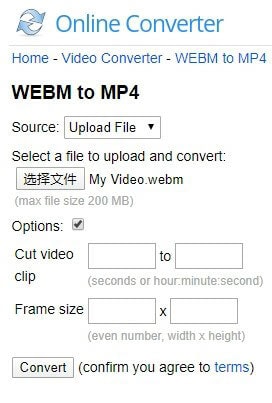
Ce convertisseur WebM permet de convertir une variété de documents et prend en charge gratuitement presque tous les formats de fichiers vidéo couramment utilisés. Ce convertisseur en ligne est le meilleur choix pour convertir des vidéos WebM en MP4. Cet outil de conversion de format WebM fonctionne en important un fichier WebM sur la plateforme (en ligne et hors ligne). Il s'agit d'un convertisseur WebM polyvalent et passe-partout qui permet de convertir des vidéos, des audios, des livres électroniques, des images et des documents vers d'autres formats de fichiers.
Avantages
● Ce convertisseur WebM est gratuit
● L'utilisateur n'est pas obligé de télécharger/installer un logiciel
● Excellent service client
Inconvénient
● Processus lent dans le cas des fichiers volumineux
● Interface non-convivial
● Nécessite des corrections de bugs
2.Zamzar
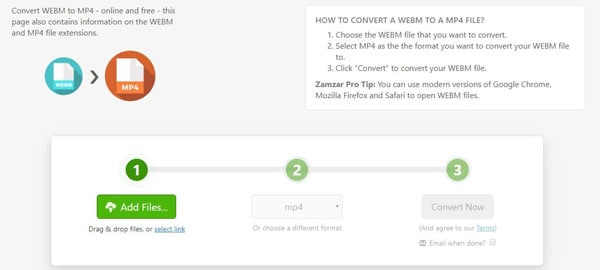
Vous pouvez utiliser Zamzar pour convertir en ligne n'importe quel fichier vers une multitude de formats de fichiers. Le processus de conversion est simple et le fichier converti sera reçu par e-mail, ce qui rend Zamzar convivial. Ce logiciel de conversion WebM est intuitif et n'a pas besoin de tutoriels supplémentaires pour utiliser le serveur. C'est un excellent service pour convertir des musiques.
Avantages
● Ce convertisseur de fichiers WebM est gratuit
● Interface conviviale
● Prise en charge d'une large gamme de formats de fichiers
Inconvénient
● Ne peut pas convertir des fichiers volumineux
● Services gratuits limités
● Processus qui prend du temps
3.Cloud Convert
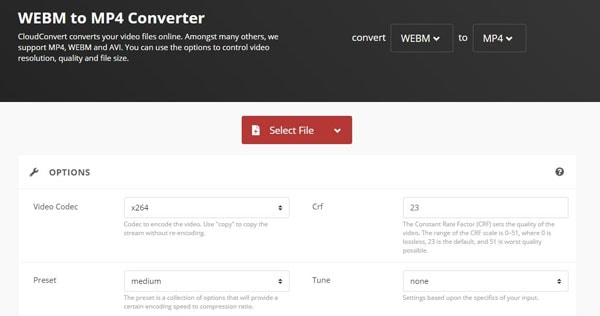
CloudConvert fait partie des meilleurs convertisseurs de fichiers disponibles sur Internet. Il prend en charge plus de 200 formats de fichiers et la conversion d'un fichier vidéo WebM en MP4 ne nécessite que peu d'effort, voire aucun effort. Il permet également à l'utilisateur de personnaliser et d'affiner les paramètres avec la possibilité de choix des codecs vidéo et audio. Cette plateforme intègre des options pour modifier la résolution vidéo, la qualité et la taille du fichier selon vos préférences. Vous pouvez également assez facilement convertir un fichier WebM en MPG à l'aide du logiciel.
Avantages
● Multitude de formats de fichiers pris en charge
● Rentable
● Economie de temps
Inconvénient
● Pas très convivial
● Service client lent
● Interface utilisateur pas très intuitif
4.VLC
Le lecteur multimédia VLC vous aide à réaliser beaucoup d'autres tâches vu qu'il n'est pas limité à la lecture de vidéos. La conversion d'une large gamme de formats vidéo peut être effectuée à l'aide de ce logiciel. Cela aide également à changer les types de vidéo. Cette plateforme est entièrement gratuite et fonctionne parfaitement avec les fonctionnalités audio et vidéo, rendant la conversion de WebM en M4A plus facile. VLC est compatible avec presque tous les systèmes en disposant de caractéristiques multiplateformes.
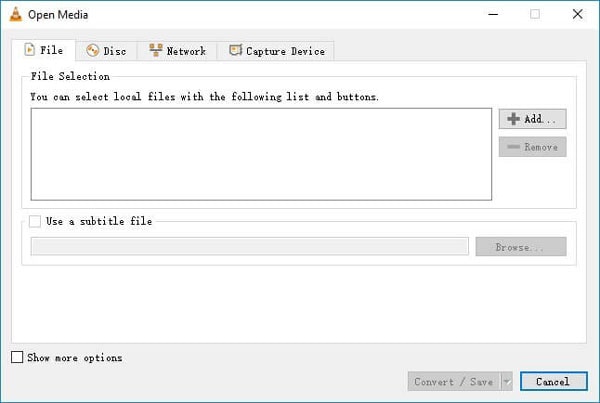
Avantages
● Rapide et efficace
● Convivial
● N'est pas seulement un lecteur multimédia
Inconvénient
● N'est pas toujours sécurisé
● Qualité de lecture moyenne
● Concurrence rude sur le marché
5.Convertio
Ce convertisseur WebM en ligne est utilisé pour changer en quelques étapes simples et sans la moindre effort le format d'une image, des fichiers audio ou des présentations. Il vous donne la liberté d'importer les fichiers à partir d'un disque dur local, d'une URL ou de plateformes de stockage cloud telles que Google Drive et Dropbox. Les conversions de fichiers vont directement vers le cloud, économisant ainsi de l'espace sur votre ordinateur. Vous pouvez personnaliser la qualité, le format d'image et d'autres paramètres comme la rotation et le retournement.
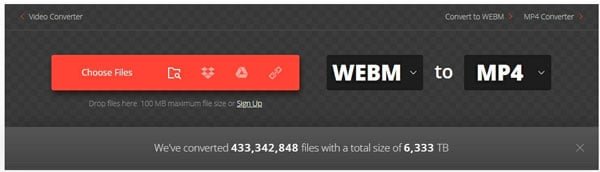
Avantages
● Ce programme de conversion WebM est intuitif et facile à utiliser
● Polyvalent et permet d'atteindre l'objectif
● Outil gratuit
Inconvénient
● La conversion des fichiers volumineux prend du temps
● Les fichiers très volumineux ne peuvent pas être chargés
● Pas de loi sur la confidentialité
6.Any Video Converter
Comme son nom l'indique, ce logiciel permet la conversion de vidéos à tout moment et n'importe où, quel que soit le format du fichier source. Les étapes pour convertir WebM en MPG4 sont simples et peuvent être réalisées très rapidement. Ce logiciel polyvalent vous permet de régler les paramètres audio, vidéo, de taux de facturation et de codec. Il existe en versions gratuite et payante. Il vous permettra également de télécharger des vidéos de YouTube et d'autres sites. Vous pouvez éditer des vidéos selon vos besoins.
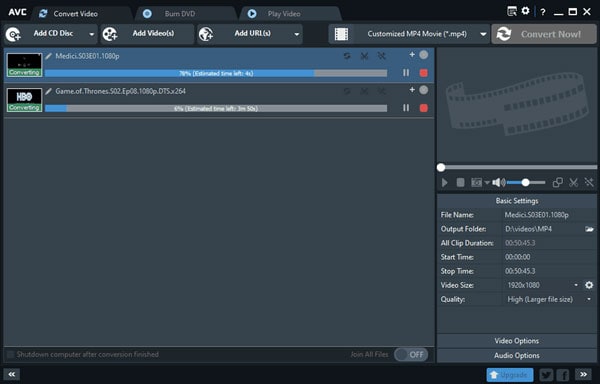
Avantages
● Les fichiers sont facilement accessibles
● Possibilité de fusionner plusieurs fichiers et de les convertir en un seul fichier
● Éditeur intégré
Inconvénient
● Vous pousse à acheter après chaque conversion
● Nécessité d'un logiciel supplémentaire
● Présence de décalage parfois
7.Aconvert
Aconvert est une plateforme gratuite de conversion de tous les documents tels que les livres électroniques, les images, les icônes, les vidéos et autres. Il peut être utilisé pour convertir des fichiers locaux sur votre ordinateur ou sur votre cloud. La limite de conversion est à 200 Mo. Tous les fichiers sont hautement confidentiels et le protocole de transfert hypertexte sécurisé (HTTPS) est aussi activé. Il est possible de supprimer des fichiers à tout moment. Vous pouvez convertir beaucoup de fichiers en un seul clic.
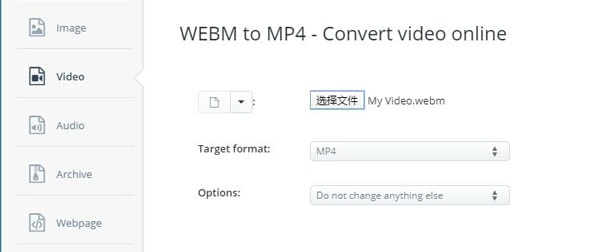
Avantages
● Interface conviviale
● Passe-partout
● Processus simple
Inconvénient
● Impossible de convertir des fichiers volumineux
● Processus lent
● Service client médiocre
8.Onlineconvertforfree
La simplicité de cette plateforme la rend unique. Elle ne nécessite pas une expérience dans le domaine de la conversion, donc adéquat aux débutants. Les étapes sont simples et faciles à utiliser. Cet outil est également utile pour une conversion rapide grâce au traitement par lots. Cette plateforme permet d'avoir des conversions de haute qualité sans perdre l'originalité du fichier.
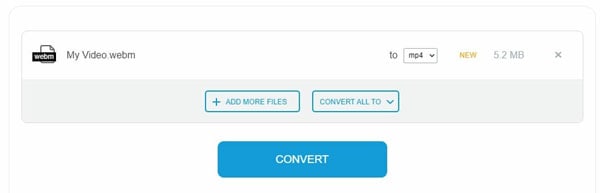
Avantages
● Facile à utiliser
● Rapide
● Pas de limite de conversions quotidiennes
Inconvénient
● Ne peut pas charger des fichiers volumineux
● Téléchargements suspects
● Interface utilisateur médiocre
Conclusions
Durant cette ère de la technologie croissante, ne pas avoir accès à un logiciel de montage vidéo professionnel n'est pas un problème puisqu'il existe actuellement de nombreuses plateformes de conversion de fichiers en ligne qui sont facilement disponibles pour les utilisateurs. Lorsqu'on parle d'éditeur vidéo rapide, efficace, simple et économique, la seule chose qui me vient à l'esprit est Wondershare UniConverter. De loin, cette plateforme possède la meilleure interface pour les utilisateurs, intuitive et facile à utiliser, ce qui donne envie à l'utilisateur de toujours faire appel à l'outil.
Ce convertisseur vidéo vous permet de convertir des vidéos, de copier des DVD personnels, d'effectuer des montages vidéo, de graver des DVD et même de partager facilement des vidéos en ligne. Parmi les nombreux convertisseurs WebM disponibles en ligne, Wondershare se démarque avec l'absence des inconvénients que possède la plupart des logiciels existants disponibles sur le marché. Il propose une grande variété d'achats utilisables gratuitement et rentables.
L'objectif principal de cette entreprise est de promouvoir les besoins des utilisateurs, le service client et l'engagement des utilisateurs qui sont sans problème, rapides et dignes de confiance. Le téléchargement, l'installation et le fonctionnement du logiciel sont simples et faciles à comprendre. La simplicité de Wondershare UniConverter le rend unique en son genre et aide les amateurs, ainsi que les professionnels dans leurs types de conversions spécifiques.
 Convertir des fichiers vidéo/audio en n’importe quel format, y compris MP4/MP3/WAV, etc.
Convertir des fichiers vidéo/audio en n’importe quel format, y compris MP4/MP3/WAV, etc.



Pierre Dubois
staff Editor